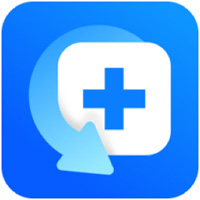平时在使用u盘、SD卡或者移动硬盘等设备时,由于某种操作不当,插入电脑时,会有“磁盘G:未被格式化”的提示;系统要求进行磁盘格式化,如果磁盘中有重要的数据就不能随便格式化,下面来看看如何利用该软件恢复磁盘数据,只需要简单几步就可以实现,下面是详细的操作步骤,希望能帮到你们!
首先下载金舟数据恢复软件这是一款万能的数据恢复软件,可以有效恢复硬件、软件或人为误操作引起的文件、数据丢失问题;支持硬盘、U盘、移动硬盘、电脑、内存卡、SD卡、CF卡、TF卡、相机卡、手机卡等多种设备文件恢复;支持FAT16、FAT32、NTFS、exFat等多种文件系统,完美兼容全线Windows系统,极速扫描,边扫描边显示,随时可以恢复找到的文件数据!
操作步骤:
首先,使用软件时,需要将U盘、移动硬盘等设备插入电脑。
第一步、电脑连接设备后,双击运行软件,在这里选择需要恢复的磁盘,然后点击“下一步”。
第二步、在这里,勾选“万能恢复”,然后点击“下一步”。
第三步、如图,在左侧选择恢复文件类型,右侧勾选需要恢复的文件。
第四步、选中文件后,直接点击“恢复”就可以了,无需等待扫描结束后。
第五步、此时,需要给恢复的文件设置一个新的保存位置。
第六步、恢复完成后,直接点击“前往导出目录”查看文件即可。
 天极下载
天极下载